اگر آپ کو ایپ کو اپ ڈیٹ کرنے یا Nvidia کی ویب سائٹ سے تازہ کاپی انسٹال کرنے کے بعد گیفر کے تجربے میں دشواری کا سامنا کرنا پڑ رہا ہے تو ، صرف اتنا جان لیں کہ آپ اکیلے نہیں ہیں۔ ونڈوز 10 میں گیفورس تجربہ کو دوبارہ انسٹال کرنے کے بعد بھی مجھے یہ مسئلہ درپیش تھا۔
جیسا کہ یہ پتہ چلتا ہے ، بہت سے Nvidia مالکان نے اس مسئلے کی اطلاع دی ہے ، خاص طور پر گیفورس تجربہ کے ساتھ نیا ڈرائیور ورژن انسٹال کرنے کا اشارہ کرنے کے بعد۔ اس مسئلے کی علامت گیفورس تجربہ ونڈو ہے جو مکمل طور پر کالی اسکرین دکھاتی ہے۔ کچھ صارفین نے اطلاع دی ہے کہ شیڈو پلے کا استعمال کرتے ہوئے کھیل میں ہونے والے ایف پی ایس نے اس مسئلے سے نمٹنے کے بعد کام کرنا چھوڑ دیا ہے۔

نوٹ: براؤزنگ ایپس جیسے کروم یا فائل ایکسپلورر کا استعمال کرتے وقت آپ کو اسی طرح کی بلیک اسکرین کا سامنا کرنا پڑسکتا ہے۔ اگر ایسا ہے تو ، آپ کے پاس نیچے دی گئی رہنما خطوط پر عمل کرنے اور اس مسئلے کو ختم کرنے کی اور بھی وجوہات ہیں۔
میری تحقیقات سے ، ایسا معلوم ہوتا ہے کہ انٹیل گرافکس ڈرائیور کا تازہ ترین ورژن گیفورس کے تجربے سے متصادم ہے اور یہ غلطی پیدا کرتا ہے۔ ذیل میں میں آپ کو دکھاؤں گا کہ میرے حالات میں کالی اسکرین کو کس فکس نے ختم کیا۔ میں نے کچھ دوسری تجاویز بھی شامل کی ہیں جن کے بارے میں دوسرے صارف مؤثر ہونے کی اطلاع دیتے رہے ہیں۔
ان طریقوں میں جو ہم پیروی کرتے ہیں ، ہم آپ کو دشواریوں کے خاتمے کی ایک مکمل ہدایت نامے پر گامزن کرنے جارہے ہیں جو بلیک اسکرین کو دور کردے گا۔ اس بات کو یقینی بنائیں کہ آپ اس وقت تک ہر طریقہ کار پر عمل کریں جب تک کہ آپ کو کوئی ایسی اصلاح نہیں مل سکے جو آپ کے لئے کام کرے۔
طریقہ 1: انٹیگریٹڈ گرافکس کے ساتھ چلانے والا فورس تجربہ
اس مندرجہ ذیل فکس نے میرے لئے کام کیا ، لہذا میں اس کو پہلے پیش کروں گا۔ مجھے قطعی طور پر یقین نہیں ہے کہ کیوں ، لیکن ایک بار مربوط گرافکس کا استعمال کرتے ہوئے ایپلی کیشن کو کھولنا ، اور پھر گیفور تجربے کے ذریعے Nvidia ڈرائیور کو اپ ڈیٹ کرنے سے بلیک اسکرین غیر معینہ مدت کے لئے ہٹ گئی۔ ایسا کرنے کے ل Here ایک فوری رہنما:
نوٹ: اس طریقہ کو صرف اس صورت میں استعمال کریں جب آپ کو یقین ہو کہ بلیک اسکرین بگ جیفورس کے تجربے سے باہر نہیں ہو رہا ہے۔ اگر دیگر ایپس متاثر ہوتی ہیں تو ، اس کی بہت سفارش کی جاتی ہے کہ آپ اس کی پیروی کریں طریقہ 2 .
- اپنے ڈیسک ٹاپ پر ، دائیں پر کلک کریں گیفر کا تجربہ . اوپر چکرانا گرافکس پروسیسر کے ساتھ چلائیں اور پر کلک کریں انٹیگریٹڈ گرافکس .
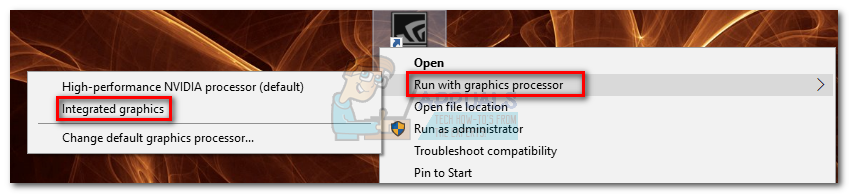
- اگر جیفورس تجربہ کسی بلیک اسکرین کو دکھائے بغیر شروع کیا تو ، پر کلک کریں ڈرائیور ٹیب ، پھر ڈاؤن لوڈ کریں گیفورس تجربہ کے ذریعہ اپنے سرشار ڈرائیور کو اپ ڈیٹ کرنے کے لئے بٹن۔
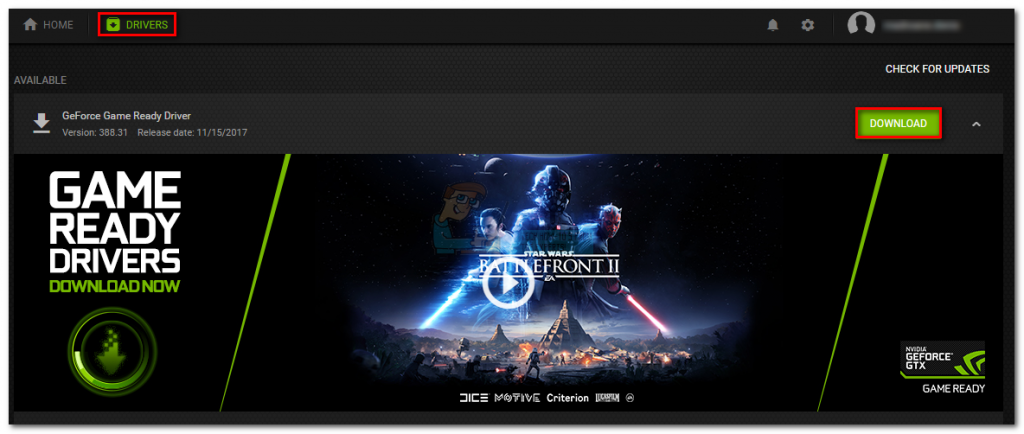 نوٹ: اگر آپ ابھی بھی کالی اسکرین دیکھ رہے ہیں تو سیدھے پر جائیں طریقہ 2 .
نوٹ: اگر آپ ابھی بھی کالی اسکرین دیکھ رہے ہیں تو سیدھے پر جائیں طریقہ 2 . - اپنے کمپیوٹر کو دوبارہ اسٹارٹ کریں ، پھر ڈبل کلک کر کے عام طور پر گیفورس تجربہ کھولنے کی کوشش کریں۔ اس موقع پر ، یہ مسئلہ میرے کمپیوٹر پر حل ہوگیا۔ لیکن اگر آپ ابھی بھی بلیک اسکرین بگ کا سامنا کررہے ہیں تو ، اگلے اقدامات کے ساتھ عمل کریں۔
- گیورف تجربہ کے آئیکون پر دائیں کلک کریں ، ہوور کریں گرافکس پروسیسر کے ساتھ چلائیں اور پر کلک کریں ڈیفالٹ گرافکس پروسیسر کو تبدیل کریں۔
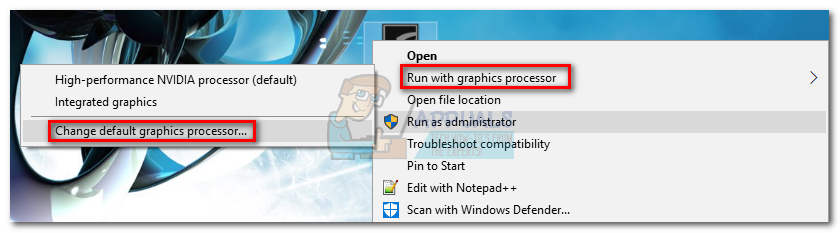
- کے تحت پروگرام کی ترتیبات ، اس بات کو یقینی بنائیں کہ پروگرام کی فہرست سے جیفورس کا تجربہ منتخب ہوا ہے۔ پھر ، نیچے اور بجائے ڈراپ ڈاؤن مینو پر کلک کریں عالمی ترتیبات استعمال کریں اس پر سیٹ کریں انٹیگریٹڈ گرافکس . مارو درخواست دیں اپنے انتخاب کی تصدیق کرنے کے ل.
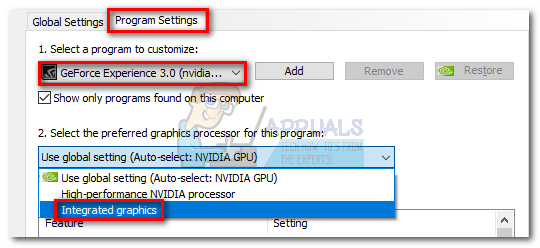
یہی ہے. اگر بلیک اسکرین کو صرف جیفورس کے تجربے تک ہی محدود رکھا گیا تھا ، تو یہ آپ کے مسئلے کو غیر معینہ مدت تک ٹھیک کردے گا۔ مربوط گرافکس کے ساتھ جیفورس تجربہ چلانے سے آپ کے کمپیوٹر کی کھیل کی کارکردگی متاثر نہیں ہوگی۔ اگر کچھ بھی ہے تو ، یہ آپ کے سرشار گرافکس کارڈ کو اضافی معلومات پر کارروائی کرنے سے بچائے گا۔
لیکن جیسا کہ میں نے پہلے بھی کہا ہے ، یہ صرف تب ہی مؤثر ہے جب آپ صرف جیفورس کے تجربے میں بلیک اسکرین بگ کا تجربہ کر رہے ہو۔ اگر دوسرے پروگرام بھی متاثر ہوتے ہیں تو عمل کریں طریقہ 2 .
طریقہ نمبر 2: انٹیگریٹڈ گرافکس ڈرائیور کی واپسی
اگر بلیک اسکرین بگ دوسرے پروگراموں جیسے کروم ، آفس 365 یا فائل ایکسپلورر میں ہوتا ہے تو ، شاید یہ سرشار گرافکس ڈرائیور اور انٹیگریٹڈ ایک کے درمیان تنازعہ ہو۔ بہت سارے صارفین نے اطلاع دی ہے کہ گرافکس ڈرائیور کو پچھلے ورژن میں واپس لانے سے مسئلہ مستقل طور پر طے ہوجاتا ہے۔ یہاں آپ کو کرنے کی ضرورت ہے:
- دبائیں ونڈوز کی + R رن کمانڈ کھولنے کے لئے۔ ٹائپ کریں “ devmgmt.msc “اور مارا داخل کریں ڈیوائس منیجر کو کھولنے کے لئے۔
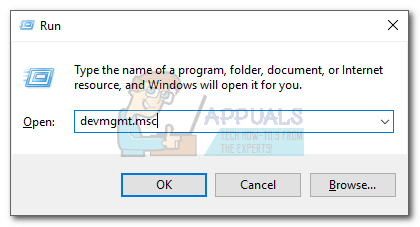
- کے تحت ڈسپلے اڈیپٹر ، اپنے مربوط گرافکس کارڈ پر دائیں کلک کریں اور منتخب کریں پراپرٹیز .
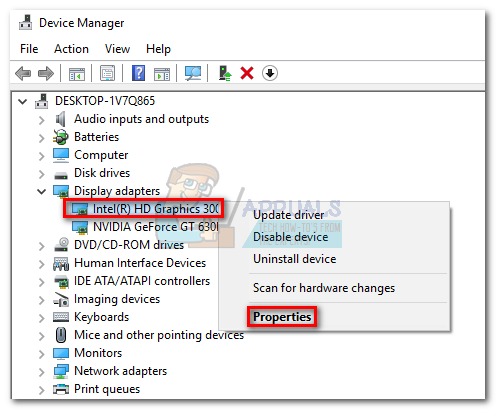
- منتخب کریں ڈرائیور ٹیب ، پھر کلک کریں بیک ڈرائیور کو رول کریں .
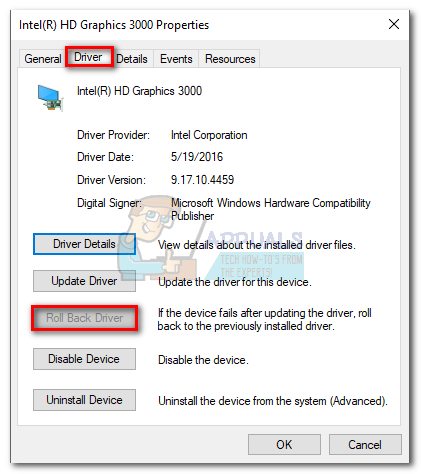 نوٹ: اگر آپ نے مربوط گرافکس ڈرائیور کو کامیابی کے ساتھ پیچھے کردیا تو اب آپ کا مسئلہ طے کرلینا چاہئے۔ اگر نہیں تو ، اگلے اقدامات کے ساتھ عمل کریں۔
نوٹ: اگر آپ نے مربوط گرافکس ڈرائیور کو کامیابی کے ساتھ پیچھے کردیا تو اب آپ کا مسئلہ طے کرلینا چاہئے۔ اگر نہیں تو ، اگلے اقدامات کے ساتھ عمل کریں۔ - اگر بیک ڈرائیور کو رول کریں بٹن بھری ہوئی ہے ، انائس انسٹال کریں پر کلک کریں اور انٹیگریٹڈ ڈرائیور کو مکمل طور پر ہٹائیں۔
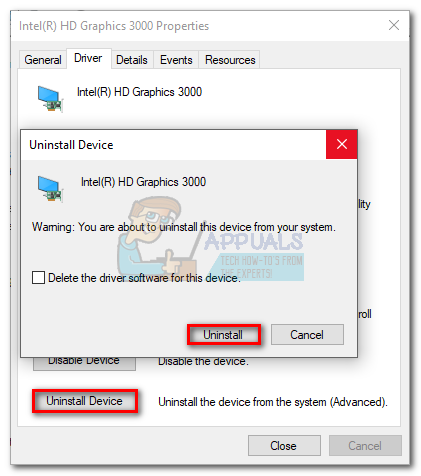
- آن لائن تلاش کریں اور اپنے مربوط گرافکس کارڈ کے لئے تازہ ترین ورژن ڈاؤن لوڈ کریں۔ آپ کے پاس انٹیل انٹیگریٹڈ کارڈ رکھنے کا ایک اعلی امکان موجود ہے ، لہذا یقینی بنائیں کہ آپ ڈرائیور کو ان کی آفیشل ویب سائٹ سے ڈاؤن لوڈ کرتے ہیں۔
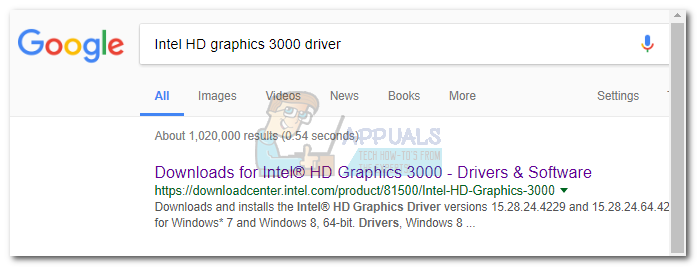
- اپنے سسٹم پر ڈرائیور انسٹال کریں اور اس کے آخر میں دوبارہ اسٹارٹ کریں۔
- Nvidia تجربہ کھولیں۔ بلیک اسکرین بگ کو ختم کرنا چاہئے۔
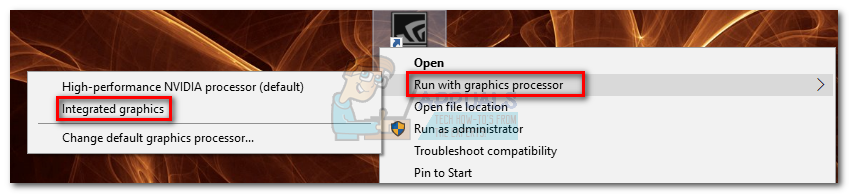
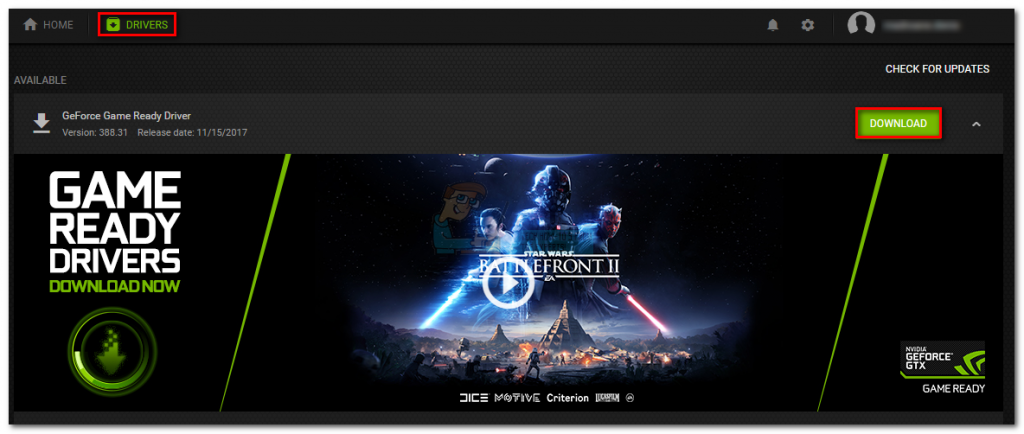 نوٹ: اگر آپ ابھی بھی کالی اسکرین دیکھ رہے ہیں تو سیدھے پر جائیں طریقہ 2 .
نوٹ: اگر آپ ابھی بھی کالی اسکرین دیکھ رہے ہیں تو سیدھے پر جائیں طریقہ 2 .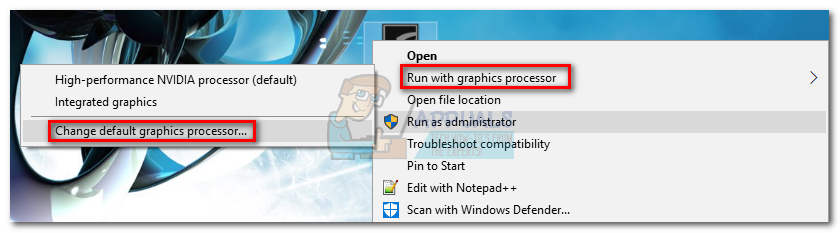
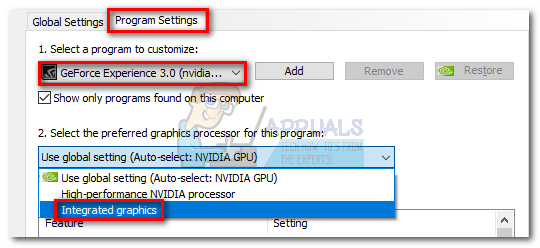
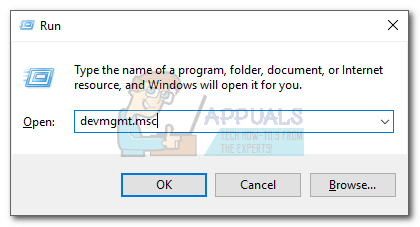
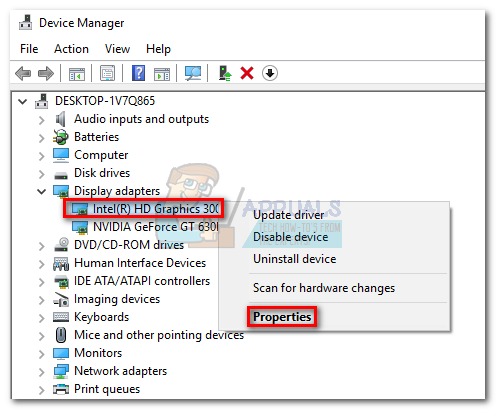
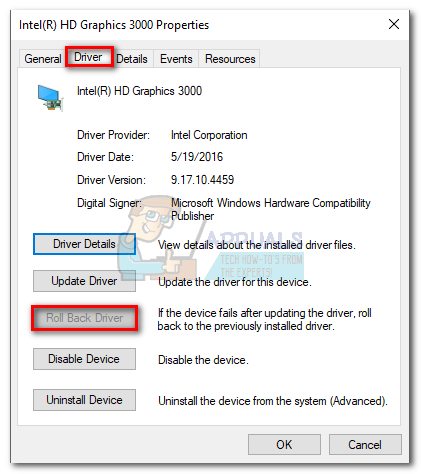 نوٹ: اگر آپ نے مربوط گرافکس ڈرائیور کو کامیابی کے ساتھ پیچھے کردیا تو اب آپ کا مسئلہ طے کرلینا چاہئے۔ اگر نہیں تو ، اگلے اقدامات کے ساتھ عمل کریں۔
نوٹ: اگر آپ نے مربوط گرافکس ڈرائیور کو کامیابی کے ساتھ پیچھے کردیا تو اب آپ کا مسئلہ طے کرلینا چاہئے۔ اگر نہیں تو ، اگلے اقدامات کے ساتھ عمل کریں۔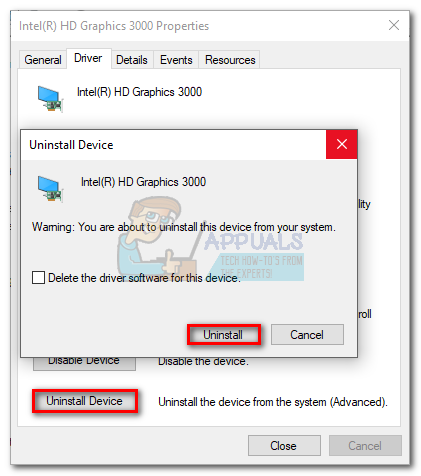
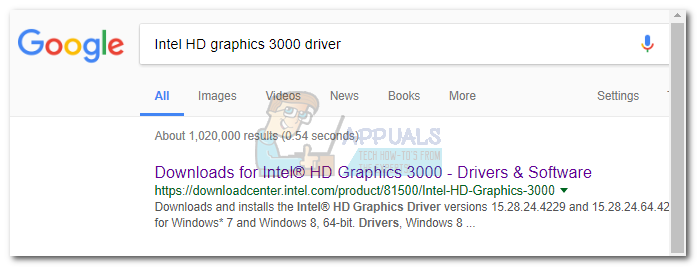
![ایتھرنیٹ کے پاس درست IP کنفیگریشن نہیں ہے [حل شدہ]](https://jf-balio.pt/img/how-tos/20/ethernet-doesn-t-have-valid-ip-configuration.png)






















